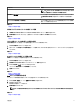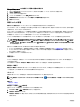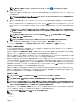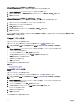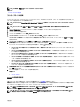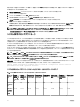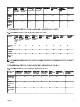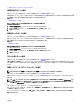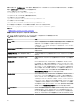Users Guide
プロパティ 定義
メモ: このオプションは、設定済みドライブのスピンダウン オプシ
ョンが選択されている場合にのみ使用できます。
開始時刻(HH:MM) バッテリ学習サイクルの開始時刻を表示します。このオプションは、サー
ビス品質設定の有効化 が選択されている場合にのみ使用可能で
す。
スピンアップの時間間隔(時間単位) バッテリ学習サイクルのスピンアップの時間間隔を表示します。時間間
隔は 1~24 時間に設定できます。
関連リンク
物理ディスク電源の管理
未設定ドライブおよびホットスペアの物理ディスク電源
1. 未設定ドライブのスピンダウン および ホットスペアのスピンダウン オプションで 有効 を選択します。
2. 変更の適用 をクリックします。終了して変更をキャンセルするには、前のページに戻る をクリックします。
関連リンク
物理ディスク電源の管理
カスタム省電力モードによる物理ディスク電源の管理
カスタム省電力モード で物理ディスクの電源管理を行うには、次の手順を実行します。
1. カスタム省電力モード オプションを選択します。
2. 残りのパラメータを 物理ディスク電源の管理 ページで編集します。または次の項で説明するように QoS セクションでオプションを設定するこ
ともできます。
関連リンク
物理ディスク電源の管理
QoS オプションによる物理ディスク電源の管理
QoS オプションで物理ディスク電源を管理するには、次の手順を実行します。
1. カスタム省電力モード オプションを選択します。
2. 設定済みドライブのスピンダウン ドロップダウンメニューで、有効 を選択します。
3. サービスの品質(QoS) オプションが有効化されます。
スピンアップの 開始時刻 および 時間間隔 を入力します。
4. 適用 をクリックします。
関連リンク
物理ディスク電源の管理
QoS オプションの時間間隔の管理
QoS オプションの時間間隔を仮想ディスクレベルで管理するには、次の手順を実行します。
1. サービス品質(QoS) ページで、QoS 設定の有効化 を選択します。
2. 開始時刻 を設定します。
開始時刻の範囲は 1~24 時間です。
3. 変更の適用 をクリックします。
メモ: サービス品質設定の有効化 オプションは、設定済みドライブのスピンダウン オプションが有効の場合にのみ有効化されま
す。
関連リンク
物理ディスク電源の管理
71